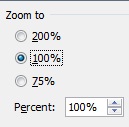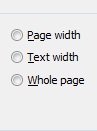Setelah mengenal Lingkungan kerja dalam MS Word, sekarang saatnya untuk membuat dokumen yang baru.
Bukalah kembali aplikasi MS Word sebagaimana yang telah saya posting di sini.
Pada saat aplikasi MS Word terbuka, secara otomatis akan terbuka juga
sebuah lembar kerja (dokumen) yang baru dengan judul default Document1.
Mulailah mengetik beberapa kata dan membentuk sebuah kalimat yang
panjang sehingga melewati batas kanan dari dokumen. Secara otomatis,
aplikasi akan memindahkan kalimat yang kita ketik tadi ke baris di
bawahnya. Pemindahan dan pengaturan baris ini disebut sebagai wrapping.
Wrapping adalah perintah yang selalu ada dan tidak akan berubah, walaupun jenis kertas, margin, ukurun font di dalam lembar kerja diubah.
Selama Anda mengetik, untuk memindahkan/ganti pada baris pada baris selanjutnya atau ingin menambahkan baris kosong tekan tombol Enter.
Jika hendak membuat sebuah dokumen yang baru, maka kita gunakan hal berikut ini :
Selama Anda mengetik, untuk memindahkan/ganti pada baris pada baris selanjutnya atau ingin menambahkan baris kosong tekan tombol Enter.
Jika hendak membuat sebuah dokumen yang baru, maka kita gunakan hal berikut ini :
- Klik menu file atau logo Microsoft Word untuk MS Word 2007.
- Atau dengan shortcut dengan menekan tombol CTRL + N pada keyboard.
Perbedaan Save dan Save as
Save as : Digunakan untuk menyimpan dokumen dengan nama baru, serta format yang baru juga. format MS Word antara lain .docx (word document), *.dotx (word template), *.doc (word 97-2003 Document). Semua format berbeda dan memiliki keunggulan tersendiri dan akan dibahas pada post selanjutnya.
Cobalah untuk menyimpan dokumen yang baru diketik tadi dengan menggunakan perintah save yang sudah dijelaskan pada post Buka, Modifikasi, dan Save. Contoh menyimpan dokumen baru dengan nama file My_Document.
Dialog box akan muncul seperti berikut :
Ketikkan nama file baru di dalam kotak File Name lalu tekan Save.
Jika Anda ingin menyimpan file dengan nama lain maka dapat kita pakai perintah berikut, klik menu File→Save as pada pull-down menu.
Jika Anda ingin menyimpan file dengan nama lain maka dapat kita pakai perintah berikut, klik menu File→Save as pada pull-down menu.
Setelah itu akan muncul dialog box yang sama seperti sebelumnya.
Untuk membatalkan penyimpanan cukup tekan Cancel pada dialog box atau tombol ESC pada keyboard.
Menyimpan file pada tempat/folder lain
Save as memungkinkan Anda menyimpan di tempat lain pada PC. Perhatikan dialog box Save as berikut ini :
Combo box pada bagian atas menunjukan di folder mana file akan/sedang disimpan. Untuk memindahkan tempat/folder penyimpanan klik folder yang tertera pada combo box, lalu akan muncul sebuah daftar folder yang bisa Anda pakai untuk menyimpan file.
Pada gambar di atas, Anda dapat menyimpan ke berbagai tempat
penyimpanan, misalnya di hard disk (D:), (E:), ataupun (F:). Dan juga
pada pakem yang dapat dicabut seperti flash disk (G:) dan lain-lain.
Sekian tutorial pada malam ini, semoga bisa bermanfaat untuk semuanya. Terima kasih atas kunjungannya.
Sekian tutorial pada malam ini, semoga bisa bermanfaat untuk semuanya. Terima kasih atas kunjungannya.
Catatan : Tulisan chazzby90.blogspot.com yang terdapat pada
gambar-gambar artikel ini bukan berarti kami mengcopy artikel orang
lain. Karena blog dengan alamat http://chazzby90.blogspot.com adalah
milik kami yang sudah dihapus. Alasan penghapusan karena terdapat banyak
crawl error dan kami sebagai pemula masih dalam tahap belajar sehingga
cara paling ampuh adalah dengan menghapus dan memulai blog yang baru.